Bluetooth-høyttalere er ikke ment å fungere over lang tidavstander, men de fleste har god rekkevidde. Bluetooth-hodetelefoner og høyttalere begynner til tider å stamme. Noen vil stamme fra første dag, mens andre vil gjøre det tilfeldig. I begge tilfeller ser det ikke ut til å være noen åpenbar årsak til Bluetooth-lydproblemene. Hvis du nettopp har fått en ny høyttaler eller hodesett, eller hvis du har brukt en en stund og lyden er hakkete, er noen få rettelser du kan prøve.
Konstant lydstamming
Hvis dine Bluetooth-lydproblemer har vært der siden første dag, kan du prøve alle fikser i denne delen og den neste.
Oppdater Bluetooth-drivere
Hvis du nettopp har begynt å bruke en ny Bluetoothlydenhet, er det lurt å sjekke om du har riktig Bluetooth-drivere installert. Hvis du bruker generiske drivere som Windows 10 installerer, kan du prøve å installere dedikerte Bluetooth-drivere utgitt av systemprodusenten. Generelt sett, hvis Bluetooth-driveren er problemet, vil du oppleve etterslep med andre Bluetooth-enheter også som tastaturer.
Velg lydenhet
Noen høyttalere og hodetelefoner registrerer segsom to forskjellige enheter. De kan registrere seg både som en høyttaler og som et headset. Klikk på høyttalerikonet i systemstatusfeltet og fra listen over lydinngangs- / utgangsenheter, sjekk om enheten din er oppført to ganger, eller om den er oppført, men systemets innebygde høyttalere er valgt.
Velg enheten din og sjekk om stammingen forsvinner. Hvis enheten din er oppført to ganger, velger du den andre / andre typen.

Deaktiver håndfritt telefoni
Finn enhetens navn; åpne Innstillinger-appen og gå til Enheter> Bluetooth.
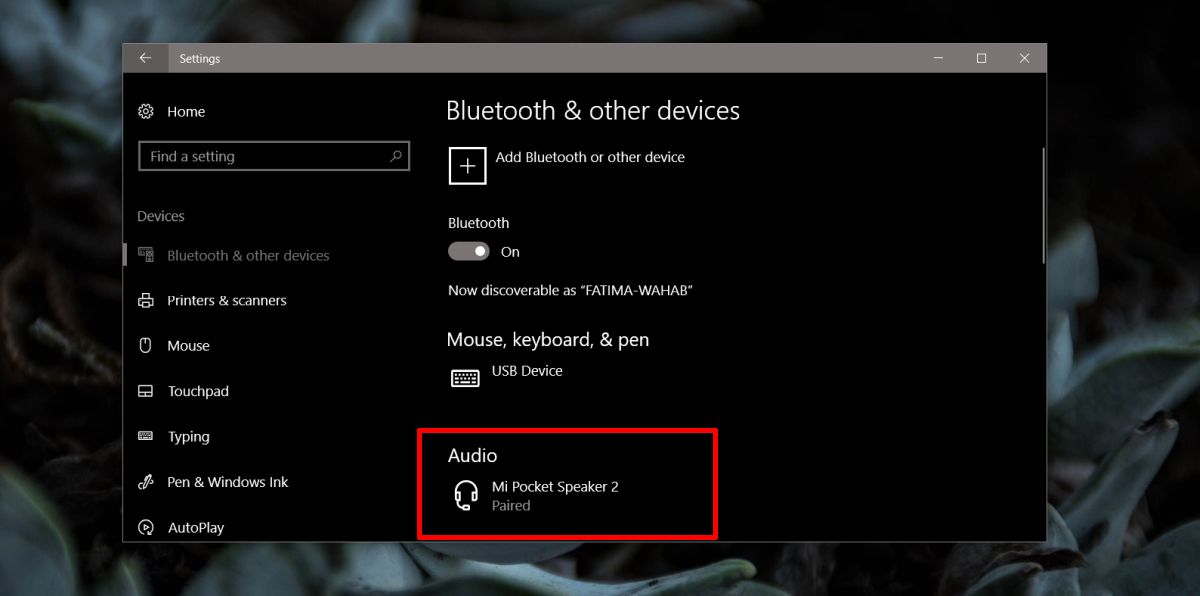
Deretter åpner du File Explorer og skriver følgende i adresselinjen;
Control PanelHardware and SoundDevices and Printers
Her ser du Bluetooth-høyttaleren din ellerhodetelefoner. Identifiser det via navnet og ikke ikonet. Ikonet kan sannsynligvis være feil, så navnet vil hjelpe deg med å identifisere høyttalerne eller hodetelefonene dine riktig. Høyreklikk på enheten og velg Egenskaper.
Gå til fanen Tjenester i Egenskapsvinduet. Vent til den fyller ut og deaktiverer ‘Handsfree Telephony’ -tjenesten.
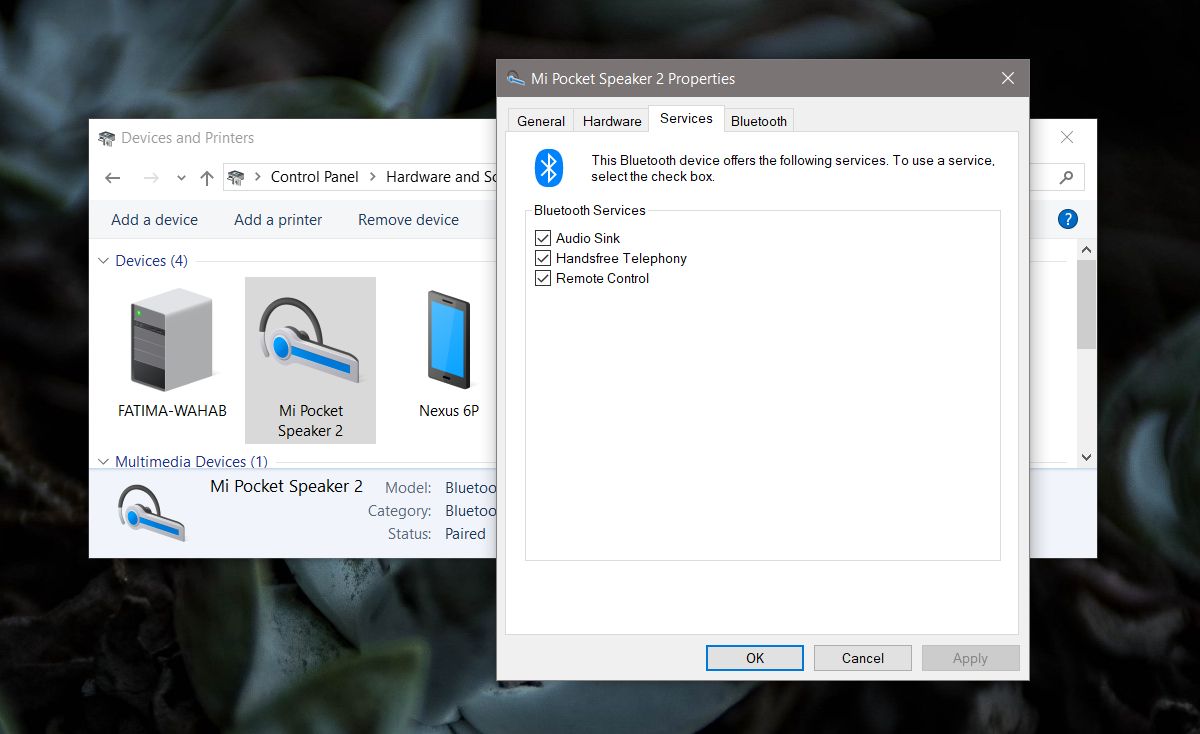
Tilfeldig lydstamming
Hvis du plutselig har begynt å oppleve lydstamming med en Bluetooth-lydenhet som har fungert fint, sjekk om Bluetooth-driveren din nylig har blitt automatisk oppdatert. Hvis den har det, forårsaker sannsynligvis den nye versjonen problemer, i så fall bør du rulle driveren tilbake. Det er også en god idé å parre høyttalerne eller hodetelefonene med et annet system eller telefon for å se om problemet vedvarer. Hvis det gjør det, er det sannsynlig at høyttalerne har blitt mangelfulle. Hvis problemet bare vises når høyttalerne / hodetelefonene er koblet til skrivebordet ditt, kan du prøve løsningene nedenfor.
Kontroller avstanden fra systemet
Prøv å flytte enheten nærmere systemet ditt ogsjekk om stammingen forsvinner. Hvis det gjør det, er det svært sannsynlig at noe, en enhet eller et annet fysisk element forstyrrer Bluetooth-signalet eller at enhetens rekkevidde har blitt dårligere.
Kontroller batteriet
Forsikre deg om at enheten din er fulladet. Hvis det er mulig, kan du prøve å bruke den mens du er koblet til en strømkilde. Hvis stammingen forsvinner, kan enhetens batteri enten ha utviklet en feil, eller det er avskrevet til det punktet at lydkvaliteten lider. Du kan prøve å få batteriet byttet ut, eller hvis det ikke er et alternativ, kan du prøve å kjøre det mens det er koblet til en strømkilde.
Oppretting og parring av enhet
Mye som å starte systemet på nytt kan løsemange problemer, kan det å fikse stammingen også hvis du kobler sammen parringen og kobler enheten igjen. For godt mål må du starte systemet på nytt etter at du har koblet enheten fra hverandre, og deretter paret det igjen.
Fjern forstyrrende enheter
Telefoner og nettbrett kan forstyrre Bluetooth-signalet. Prøv å flytte telefoner og nettbrett bort fra høyttalerne for å se om det løser problemet.













kommentarer